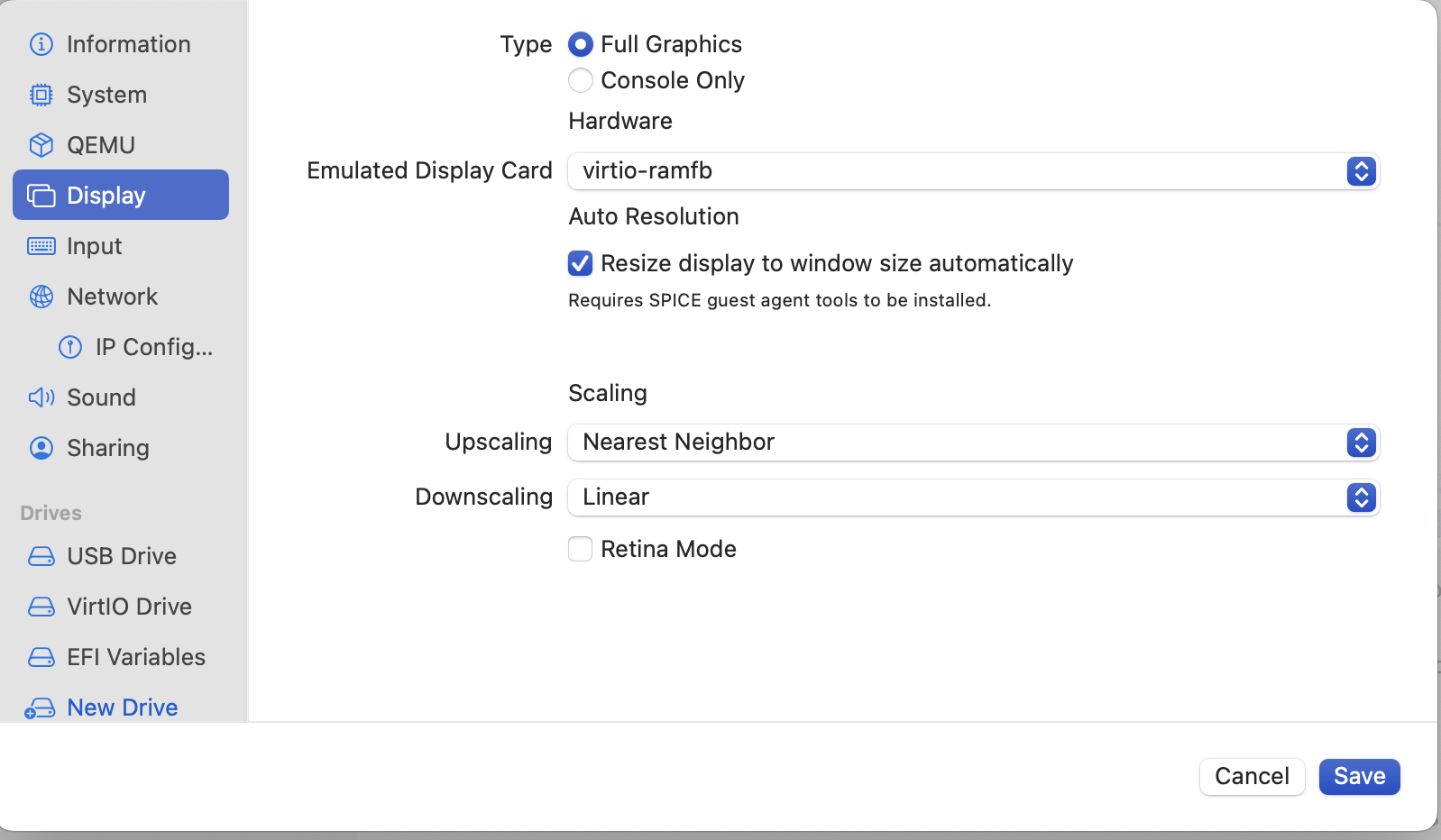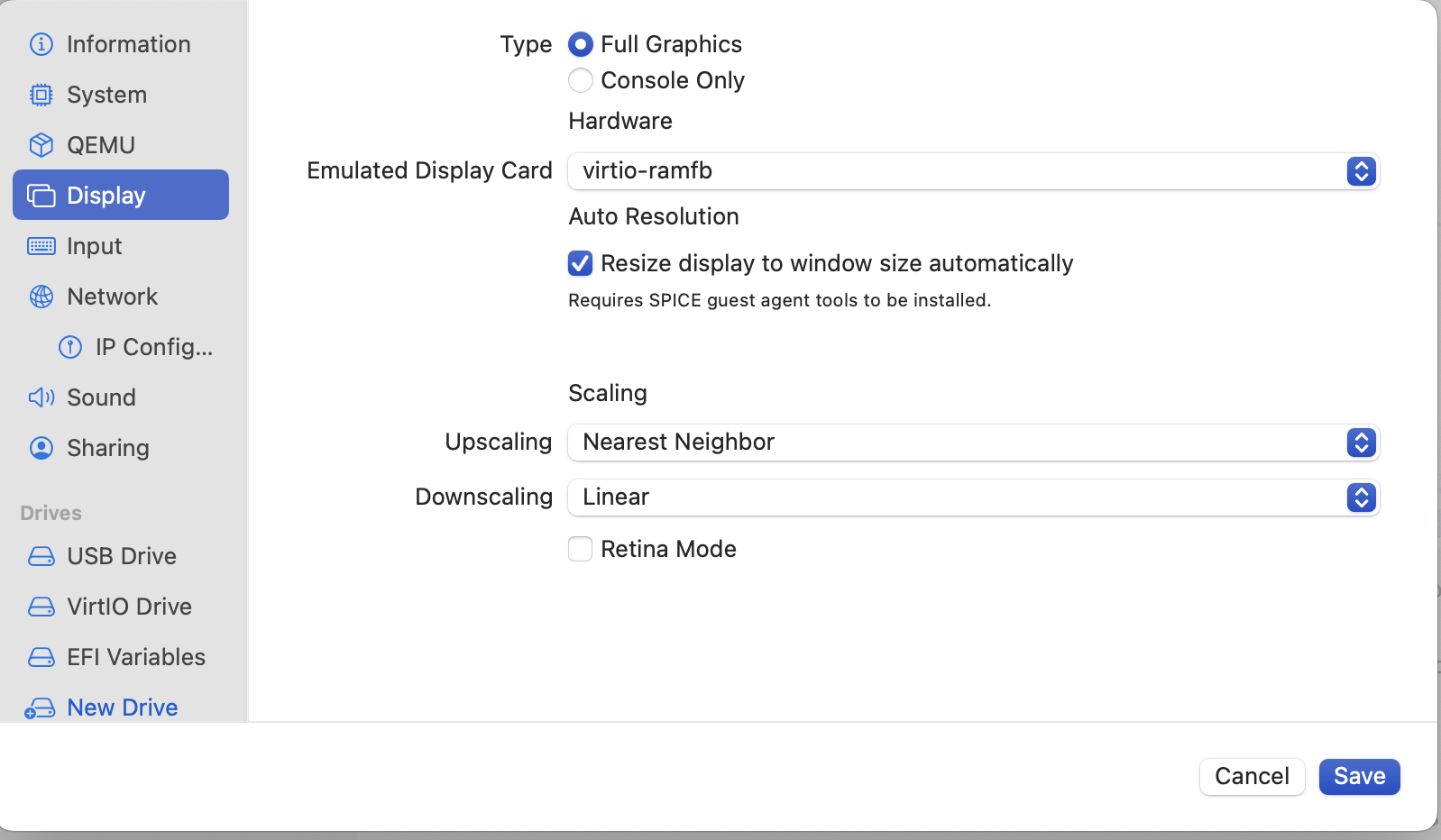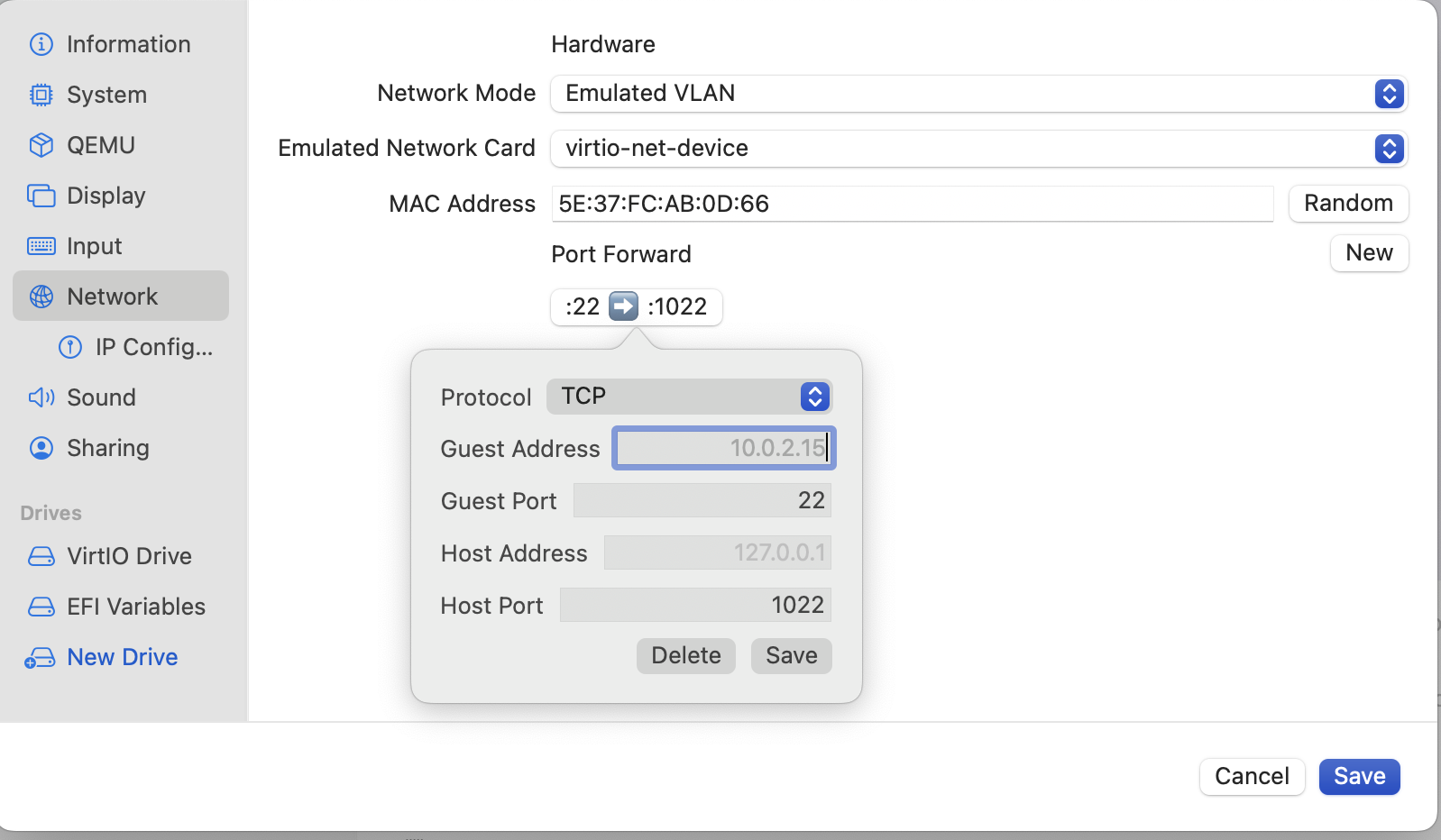-title: 学科サーバ 上の KVM に自分の仮想マシンを作る
--最新のFedroa OSをインストールする
作成にかかった時間と qcow2 の大きさ日付を ls -l で正確に示す。
uname -a
cat /etc/fedora-release
で version を確認する
--二つの方法
KVMのcommand line interfaceである virsh の wrapper ie-virsh を使う
(1) 自分の手元のPCで、仮想マシンのimageを qcow2 で作り、それを upload する
(2) Server(amaneなど)で、Fredoraのdvd imageから boot する
--UTMの display 設定
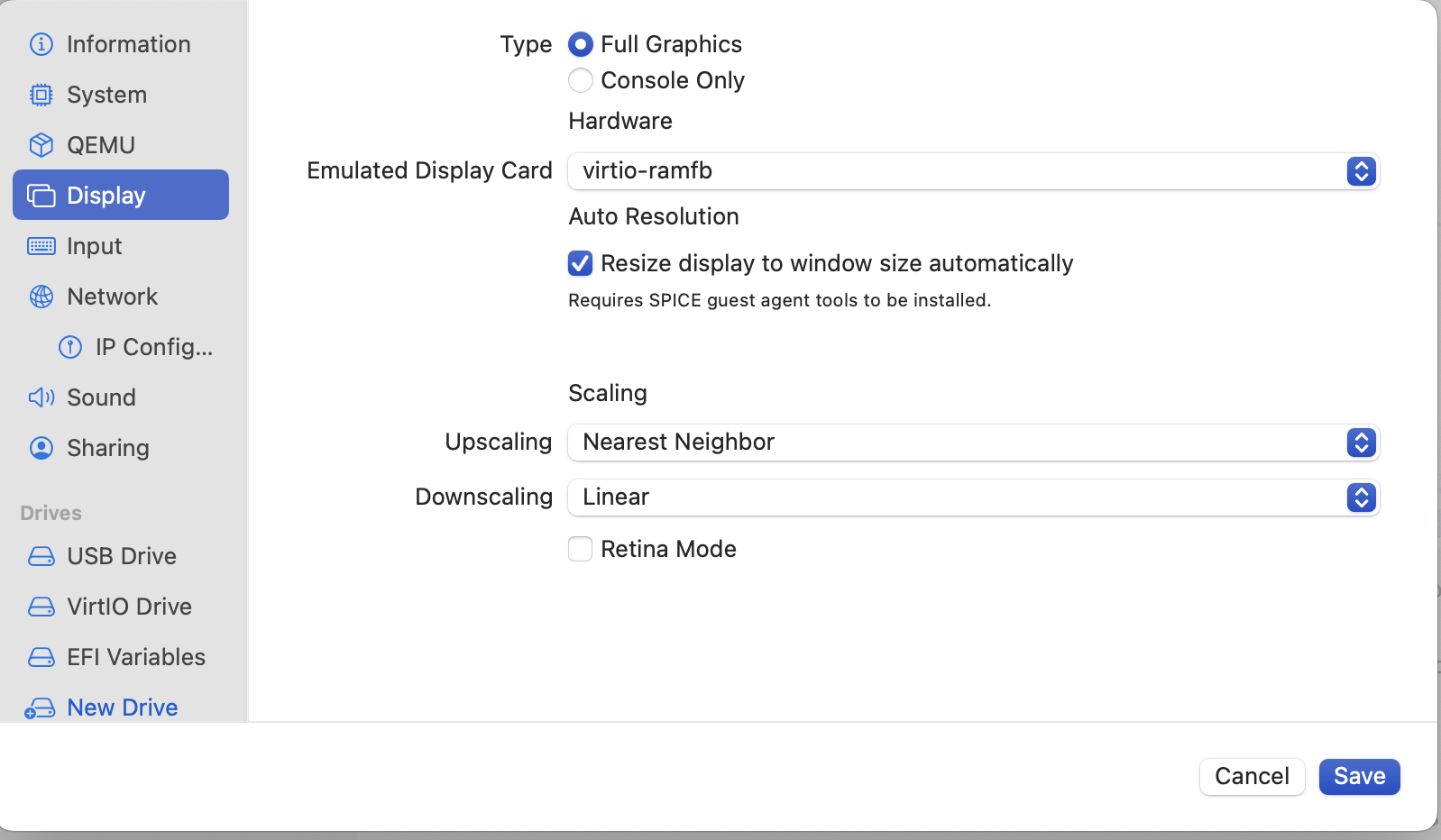 checkしないで install を boot menu から選択する
checkしないで install を boot menu から選択する
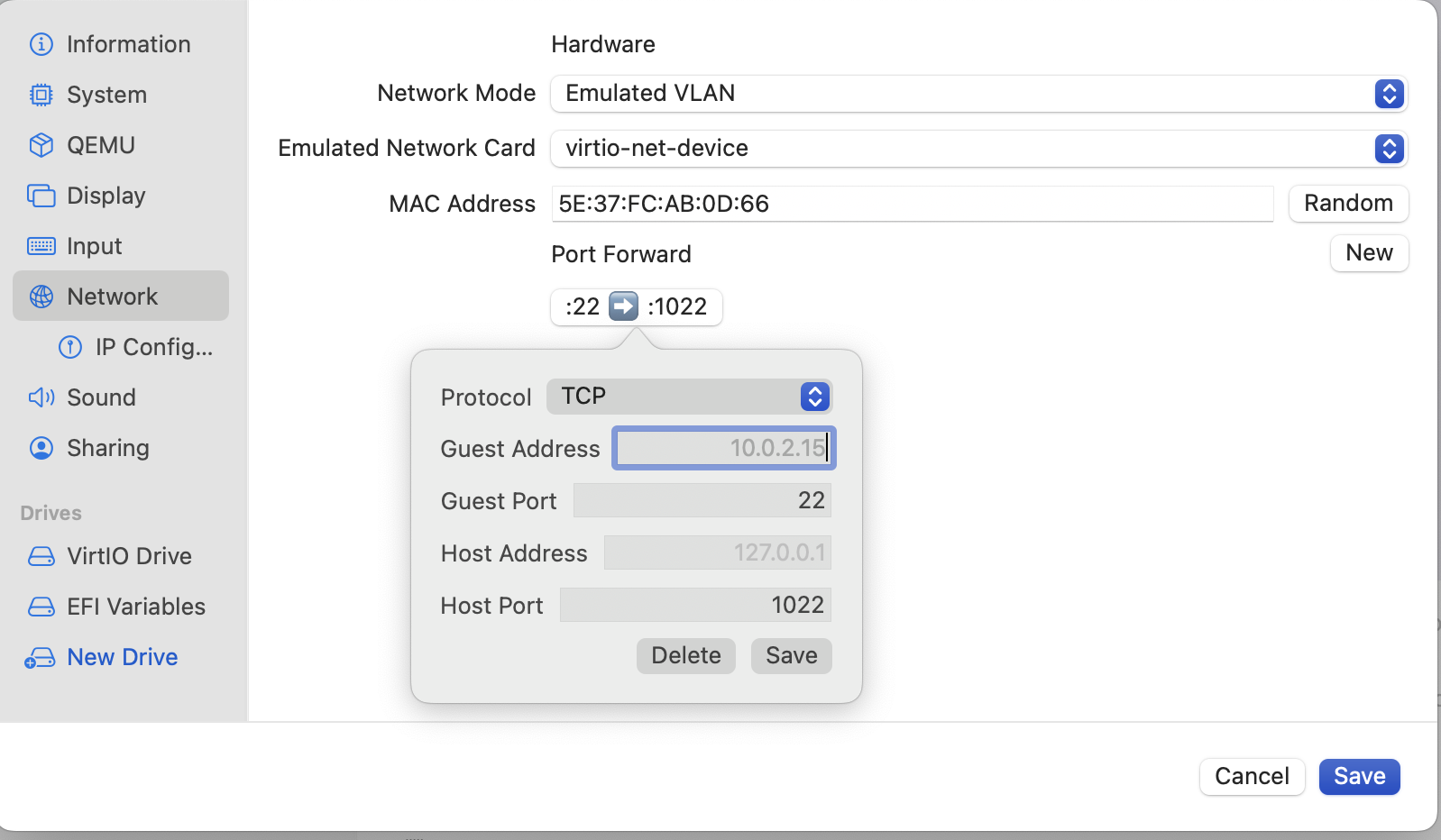 --VNC
Finderの go menu から vnc:// に接続できるはずだが、うまくいかないので、
VNC Viewer
を使う。
VNC viewer
--(1) 仮想マシンを手元で作る
UTM / Virtual Box などで作成した仮想マシン image を KVM の qcow2 に変換する。
UTM
セーブ時に変換できなければ、サーバー上で変換してもよい。
qemu-img convert -O qcow2 ~/tmp/Fedora33.vdi /mnt/ie-virsh/e19/e195767/01.qcow2
ie-virsh を使う
ie-virsh define 01
ie-virsh start 01
で実行されていることを確認する。
ie-virsh destory
ie-virsh undefine
で仮想マシンの削除を行う。
作成したVMに ie-virsh console or ssh で login する。( key を使って password 抜きで入れるようにする)
--VM への access
VNC の port を
ie-virsh dumpxml 01
とすると番号が表示される。以下の5900の下位をその番号で置き換える。
ssh -L 10024:localhost:5900 -N brown
などで ssh tunnel を設定する。
brew install vnc-viewer で install した VNC-Viewer で接続する。
ie-virsh console 01
で console へ login するためには設定が必要。
Fedora 側の /etc/default/grub に以下を付け加える。(あるいは /boot/grub2/grub.conf の先頭に)
GRUB_CMDLINE_LINUX='console=tty0 console=ttyS0,115200n8'
GRUB_TERMINAL=serial
GRUB_SERIAL_COMMAND="serial --speed=115200 --unit=0 --word=8 --parity=no --stop=1"
これからuefi bootのgrub.cfgを生成する。
grub2-mkconfig -o /boot/efi/EFI/fedora/grub.cfg
cf https://linuxhint.com/grub2_mkconfig_tutorial/
VNC の mac address を xml から確認して、学科のakatsukiに登録し、ssh を有効にすれば、
ssh からでも接続できます。ただし、password 認証は使わないこと。public key を
使って接続する。
--Server上のKVMからの Fedoraのinstall
空のイメージを作成する
qemu-img create -f qcow2 /mnt/ie-virsh/teacher/kono/kono-03.qcow2 20G
起動し、iso image を接続する
ie-virsh define 03
ie-virsh start 03
ie-virsh attach-disk 03 /home/open/Fedora/Fedora-Server-dvd-x86_64-36_Beta-1.4.iso
console から UEFI shell 経由で DVD boot する
ie-virsh console 03
UEFI の Shell> を exitで抜けると、UEFI manu がでる
ここで、boot menu で QEMU DVD を選択する
あとは、menu にしたがって Fedora を install すれば良い
トンネルしてから
ssh -L 10024:localhost:5900 -N brown
再度、start して VNCで接続する( brew install vnc を使う
VNCで(ssh tunnel 経由)接続し、 install する。!!! 安易なパスワードをつけないこと !!!
メディアを外して reboot
ie-virsh change-media 03 -- --eject
ie-virsh start 03
Akatsuki に mac address を登録して、再起動すると DNS などが設定される
ssh-copy-id して
ansible ping
できるようにすると、kennel build ができる
--Level 1
VNC または ssh で仮想マシンへの login し動作を確認する
--Level 2 (Option)
web server を起動し、 外部から curl でアクセスできることを確認する。
Hugoでサイトを作成する
curl -v ie.u-ryukyu.ac.jp |& more
などを使う。
--absible (Option)
VNCたは virsh console で IPv6を確認して、amane 上とかから password抜きで ssh できるようにする。
ssh-keygen
ssh-copy-id
eval `ssh-agent`
ssh-add ~/.ssh/id_rsa
--VNC
Finderの go menu から vnc:// に接続できるはずだが、うまくいかないので、
VNC Viewer
を使う。
VNC viewer
--(1) 仮想マシンを手元で作る
UTM / Virtual Box などで作成した仮想マシン image を KVM の qcow2 に変換する。
UTM
セーブ時に変換できなければ、サーバー上で変換してもよい。
qemu-img convert -O qcow2 ~/tmp/Fedora33.vdi /mnt/ie-virsh/e19/e195767/01.qcow2
ie-virsh を使う
ie-virsh define 01
ie-virsh start 01
で実行されていることを確認する。
ie-virsh destory
ie-virsh undefine
で仮想マシンの削除を行う。
作成したVMに ie-virsh console or ssh で login する。( key を使って password 抜きで入れるようにする)
--VM への access
VNC の port を
ie-virsh dumpxml 01
とすると番号が表示される。以下の5900の下位をその番号で置き換える。
ssh -L 10024:localhost:5900 -N brown
などで ssh tunnel を設定する。
brew install vnc-viewer で install した VNC-Viewer で接続する。
ie-virsh console 01
で console へ login するためには設定が必要。
Fedora 側の /etc/default/grub に以下を付け加える。(あるいは /boot/grub2/grub.conf の先頭に)
GRUB_CMDLINE_LINUX='console=tty0 console=ttyS0,115200n8'
GRUB_TERMINAL=serial
GRUB_SERIAL_COMMAND="serial --speed=115200 --unit=0 --word=8 --parity=no --stop=1"
これからuefi bootのgrub.cfgを生成する。
grub2-mkconfig -o /boot/efi/EFI/fedora/grub.cfg
cf https://linuxhint.com/grub2_mkconfig_tutorial/
VNC の mac address を xml から確認して、学科のakatsukiに登録し、ssh を有効にすれば、
ssh からでも接続できます。ただし、password 認証は使わないこと。public key を
使って接続する。
--Server上のKVMからの Fedoraのinstall
空のイメージを作成する
qemu-img create -f qcow2 /mnt/ie-virsh/teacher/kono/kono-03.qcow2 20G
起動し、iso image を接続する
ie-virsh define 03
ie-virsh start 03
ie-virsh attach-disk 03 /home/open/Fedora/Fedora-Server-dvd-x86_64-36_Beta-1.4.iso
console から UEFI shell 経由で DVD boot する
ie-virsh console 03
UEFI の Shell> を exitで抜けると、UEFI manu がでる
ここで、boot menu で QEMU DVD を選択する
あとは、menu にしたがって Fedora を install すれば良い
トンネルしてから
ssh -L 10024:localhost:5900 -N brown
再度、start して VNCで接続する( brew install vnc を使う
VNCで(ssh tunnel 経由)接続し、 install する。!!! 安易なパスワードをつけないこと !!!
メディアを外して reboot
ie-virsh change-media 03 -- --eject
ie-virsh start 03
Akatsuki に mac address を登録して、再起動すると DNS などが設定される
ssh-copy-id して
ansible ping
できるようにすると、kennel build ができる
--Level 1
VNC または ssh で仮想マシンへの login し動作を確認する
--Level 2 (Option)
web server を起動し、 外部から curl でアクセスできることを確認する。
Hugoでサイトを作成する
curl -v ie.u-ryukyu.ac.jp |& more
などを使う。
--absible (Option)
VNCたは virsh console で IPv6を確認して、amane 上とかから password抜きで ssh できるようにする。
ssh-keygen
ssh-copy-id
eval `ssh-agent`
ssh-add ~/.ssh/id_rsa